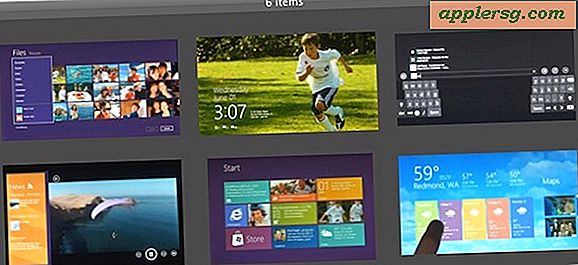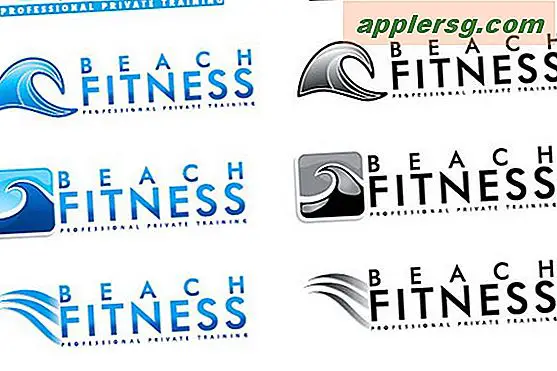क्विकबुक के साथ एडीपी का उपयोग कैसे करें
QuickBooks अकाउंटिंग सॉफ्टवेयर बनाने वाली कंपनी Intuit के पास एक उत्कृष्ट पेरोल सेवा है। फिर भी, किसी भी कारण से, कुछ कंपनियां अपनी पेरोल सेवाओं के लिए एडीपी जैसे तीसरे पक्ष के पेरोल प्रोसेसर का उपयोग करना चुनती हैं। तृतीय-पक्ष पेरोल सेवा का उपयोग करने के लिए आवश्यक है कि आप पेरोल जानकारी दो बार दर्ज करें। एक बार इसे एडीपी में दर्ज करने और भेजने के लिए और फिर इसे क्विकबुक में दर्ज करने के लिए। इनमें से कई प्रदाता पेरोल जानकारी को सीधे QuickBooks फ़ाइल में डाउनलोड करने की सुविधा का दावा करते हैं। हालाँकि, QuickBooks में कुछ भी सीधे डाउनलोड करने के कुछ गंभीर परिणाम हो सकते हैं।
चरण 1
क्विकबुक खोलें। शीर्ष मेनू बार में स्थित "सहायता" कुंजी पर क्लिक करें और फिर "खोज" पर क्लिक करें।
चरण दो
रिक्त खोज बॉक्स में वाक्यांश, "मैन्युअल रूप से पेरोल दर्ज करें" टाइप करें और "ओके" पर क्लिक करें। नीचे पांचवां या छठा विकल्प होगा "मैन्युअल रूप से पेरोल करों की गणना करें (क्विकबुक पेरोल की सदस्यता के बिना)।" उस पर क्लिक करें और उस वाक्य तक स्क्रॉल करें जिसमें लिखा है, "मैन्युअल पेरोल गणना सेटिंग का उपयोग करने के लिए अपनी कंपनी फ़ाइल सेट करें।" फिर उस वाक्य पर क्लिक करें।
चरण 3
एडीपी पेरोल रिपोर्ट प्राप्त करें कि आपको प्रत्येक पेरोल अवधि मिलनी चाहिए। सुनिश्चित करें कि रिपोर्ट पूरी हो गई है क्योंकि कुछ रिपोर्टें केवल भुगतान किए गए संघीय करों का योग देती हैं, बिना यह बताए कि किस कर्मचारी के लिए कितना रोक दिया गया था। आपको इस जानकारी की आवश्यकता होगी, इसलिए यदि एडीपी इसे सामान्य रूप से प्रदान नहीं करता है, तो आपको एक विशेष अनुरोध करना होगा।
चरण 4
QuickBooks में प्रत्येक कर्मचारी के सकल और शुद्ध वेतन का सारांश दर्ज करें। जब मैन्युअल रूप से पेरोल दर्ज करने का विकल्प पूरा हो जाता है, तो "कर्मचारियों को वेतन दें" आइकन "होम" मेनू पर दिखाई देगा। उस पर क्लिक करें और स्क्रीन पर भुगतान करने वाले प्रत्येक कर्मचारी की जांच करें जो आगे दिखाई देता है। "ओपन पेचेक डिटेल" बटन पर क्लिक करें। भुगतान प्राप्त करने वाले प्रत्येक कर्मचारी के पास एडीपी पेरोल सारांश दर्ज करने के लिए अपनी विंडो होगी।
चरण 5
एडीपी रिपोर्ट की जानकारी को इन विंडो में कॉपी करें। शीर्ष कॉलम में कमाई, प्रति घंटा दरों और घंटों की प्रतिलिपि बनाएँ। सामाजिक सुरक्षा, चिकित्सा और संघीय बेरोजगारी में कंपनी के योगदान को स्क्रीन के निचले-बाएँ में "कंपनी सारांश" कॉलम में दर्ज करें। "कर्मचारी सारांश" कॉलम में संघीय रोक, सामाजिक सुरक्षा और चिकित्सा में कर्मचारी योगदान दर्ज करें।
चरण 6
ADP से अन्य पेरोल आइटम QuickBooks में जोड़ें। यदि कोई स्वास्थ्य बीमा, जीवन बीमा या मजदूरी की सजावट की जा रही है, तो उन्हें स्क्रीन के केंद्र में "अन्य पेरोल आइटम" कॉलम में दर्ज करना होगा। इन खातों को QuickBooks में सही ढंग से दर्ज करने के लिए पेरोल आइटम विज़ार्ड का उपयोग करें।
किसी ग्राहक या नौकरी को भुगतान की गई मजदूरी या वेतन सौंपें। यदि आपका व्यवसाय वह है जो नौकरी की लागत का उपयोग करता है, तो पेचेक स्क्रीन के आय भाग में "ग्राहक/नौकरी" कॉलम का उपयोग करें। यह "प्रत्यक्ष जमा" बॉक्स के नीचे शीर्ष-दाएं अनुभाग में स्थित है।